一键去除多个 word 文档中所有图片
在处理大量 Word 文档时,很多文档可能包含大量的图片,这些图片虽然为内容提供了视觉支持,但也往往使得文件体积过大,影响文件的存储和传输。对于需要删除所有图片的用户,逐一操作无疑会浪费大量的时间和精力。一键去除多个 Word 文档中的所有图片,成为了很多办公人员的需求。通过使用批量处理软件,用户可以轻松实现批量去除文档中的所有图片,提升工作效率。
在日常工作中,特别是当需要批量处理多个 Word 文件时,图片的删除往往成为了困扰用户的难题。手动删除每一个文档中的图片,既繁琐又容易出错。当文档页数众多,且其中嵌入了各种形式的图片时,逐一删除不仅耗时,而且难以保证删除的彻底性。尤其是在文件较大的情况下,逐一打开和清理图像可能会影响工作进度,拖慢整个流程。许多用户会感到十分烦恼,因为这种繁琐的人工操作会浪费大量时间并增加错误发生的风险。
操作步骤
1、打开「鹰迅批量处理工具箱」,左侧选择「Word工具」,右侧在文件内容分类中选择「删除 Word 中的图片」的功能。
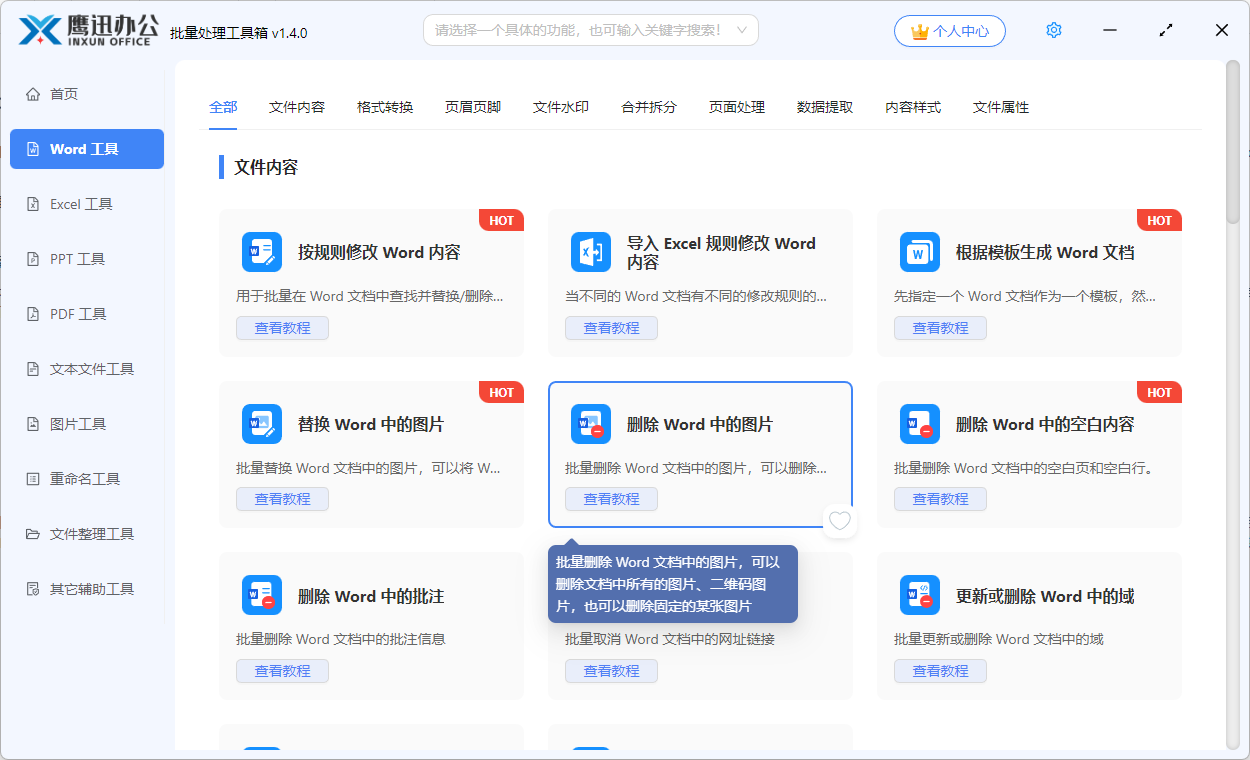
2、第二步就是选择word文档,里可以一次性选择多个word文档进行批量去除图片的操作。
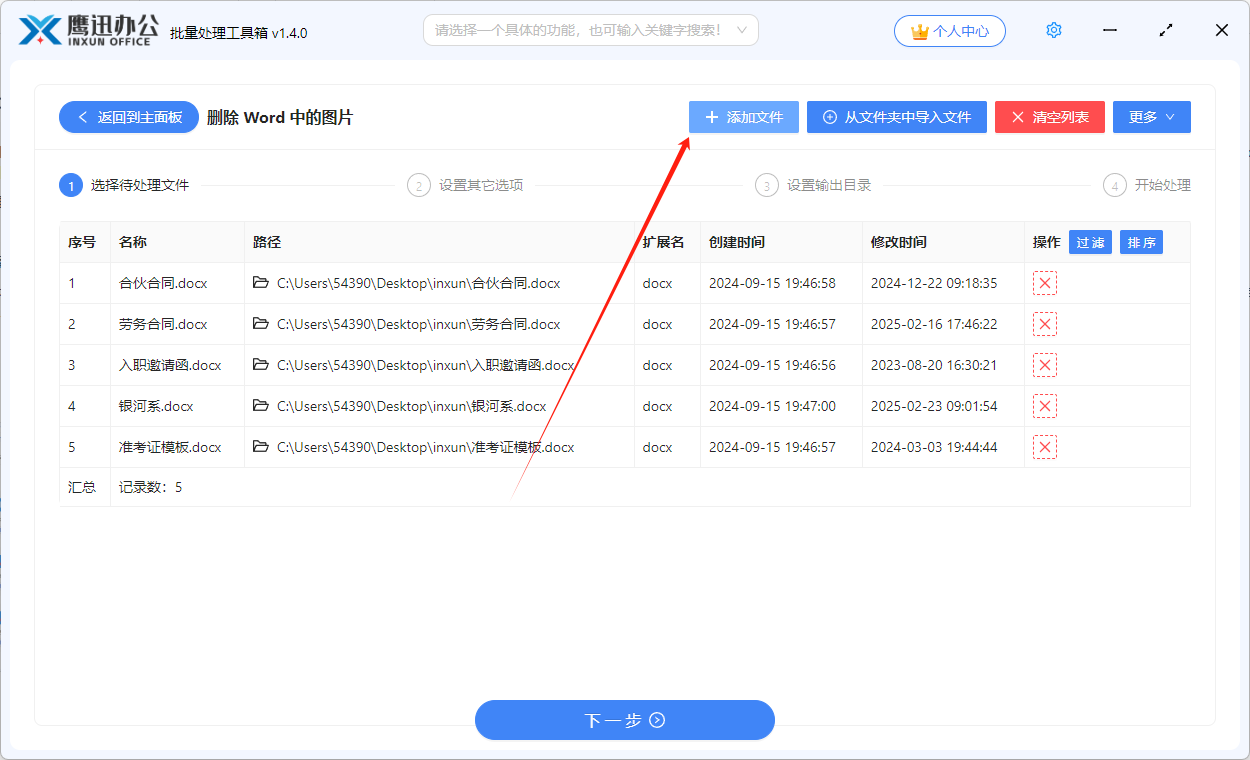
3、设置图片删除的选项。
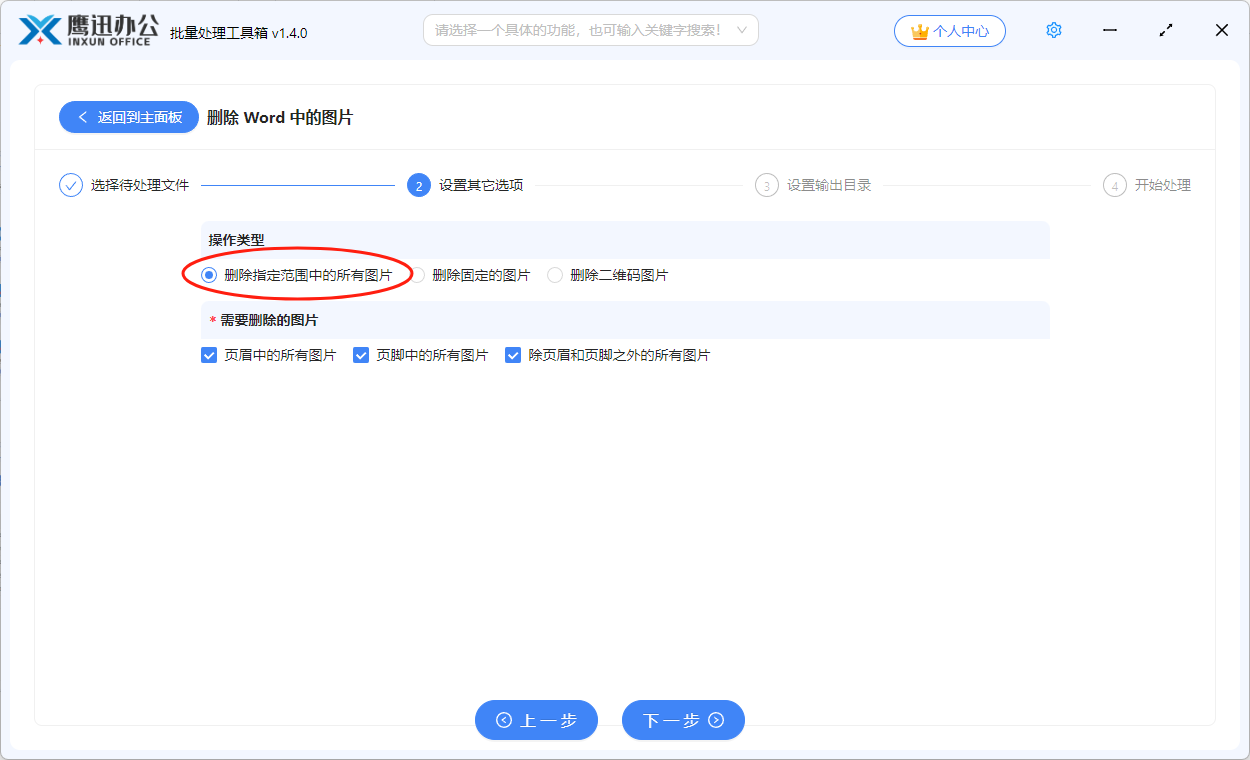
想要去除word文档中的所有图片,我们参考上面的选项进行设置就可以了。当然我们也可以指定的删除某张固定的图片,以及删除文档中所有的二维码图片。
4、设置输出目录。
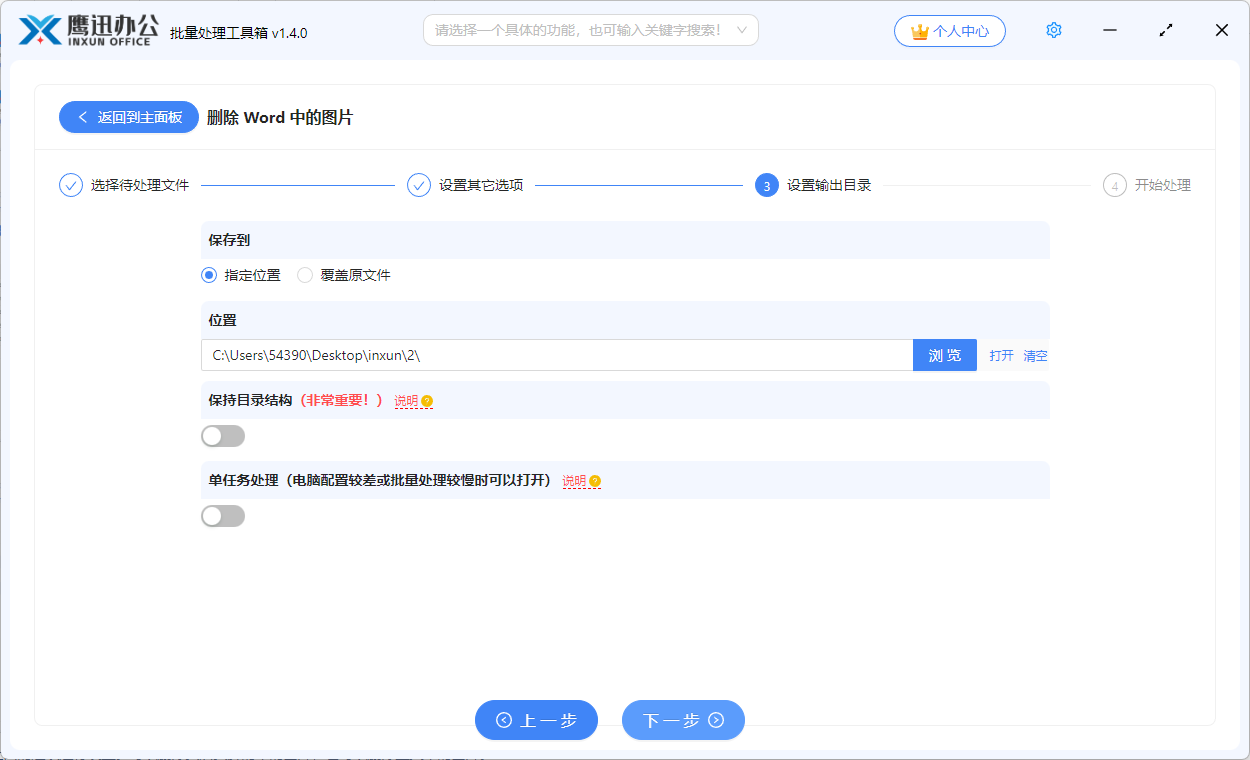
5、一键去除多个 word 文档中所有图片的操作处理完成。
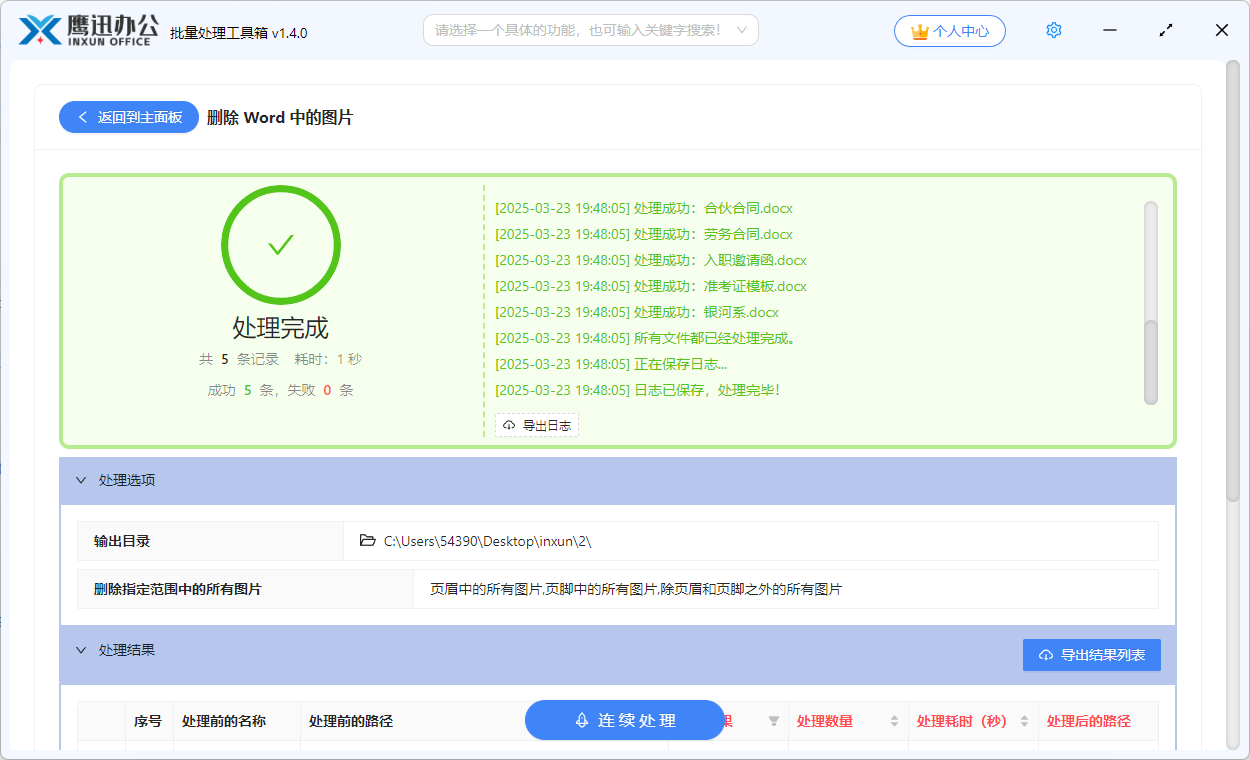
等待片刻之后,软件的界面就能够看到处理完成的字样,这就意味着我们已经实现了去除多个word文档中所有图片的处理。这种操作方法真的是非常的简单,非常的高效,在批量处理的场景下可以帮我们节省大量的时间。我们也可以进入到输出目录检查一下处理后的word文档确实是不是所有的图片都已经被去除了。
通过使用批量处理软件,一键去除多个 Word 文档中的所有图片,用户可以大大提升工作效率。软件能够快速扫描每个文档,自动识别并删除其中的所有图片,确保每个文档都能快速得到清理,减少人工操作的负担。处理完成后,文件体积明显减小,传输和存储都变得更加轻松。对于经常需要处理大量文件的用户来说,这种批量操作不仅节省时间,还能避免手动操作中常见的错误。整体来说,使用批量处理软件进行图片删除,不仅提升了办公效率,也帮助用户更好地管理文档,优化工作流程。节省下来的时间和精力可以用来专注于更有价值的任务,大大提高了整体的工作效率和质量。
